win7打开excel系统提示配置标识不正确,无法开始服务器进程如何处理
我们不管是学习还是工作,都经常会用到excel软件,不过近日有电脑公司win7旗舰版系统用户在打开excel的时候,系统却提示“因为配置标识不正确,系统无法开始服务器进程,请检查用户名和密码。”,不知道该怎么办,别担心,小编给大家整理了详细的解决方法给大家参考。
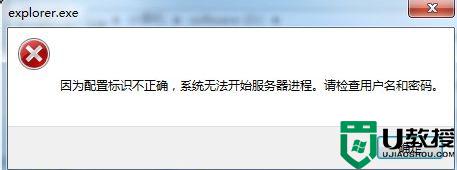
具体方法如下:
1、开始 - 运行(输入Dcomcnfg.exe)- 确定或者回车,打开组件服务;
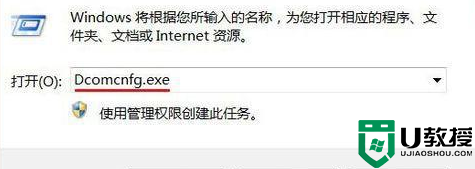
2、在打开的组件服务窗口,依次展开:组件服务-计算机-我的电脑-DCOM配置;
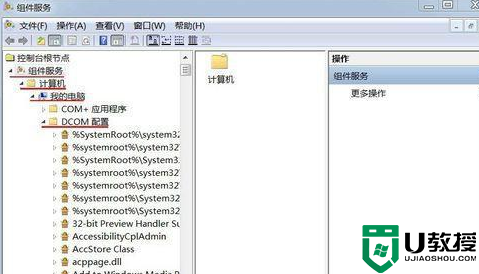
3、在DCOM配置展开项中找到:Microsoft excel application,并右键单击Microsoft excel application。在下拉菜单中点击:从这里创建窗口;
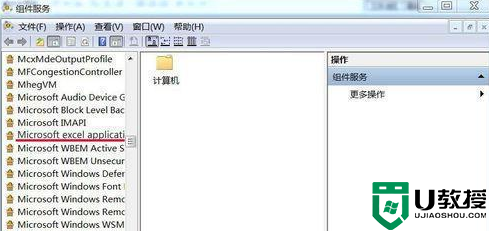
4、我们右键单击:Microsoft excel application,在下拉菜单中点击属性;
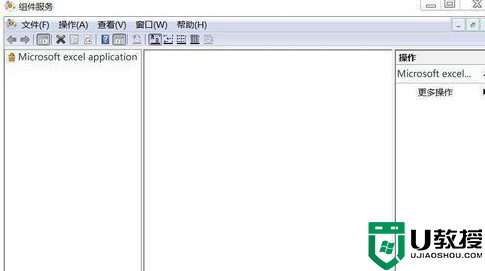
5、在打开的Microsoft excel application属性窗口,我们点击:标识 - 交互式用户(I),再点击:确定;
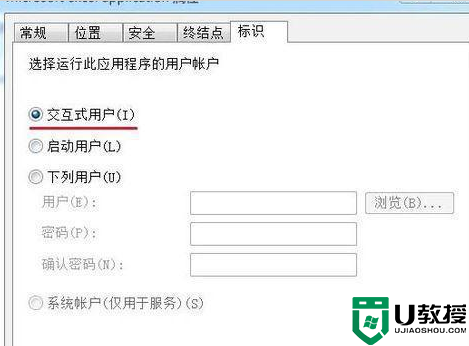
6、回到Microsoft excel application属性窗口,我们点击:安全 - 启动和激活权限的“自定义”-编辑;
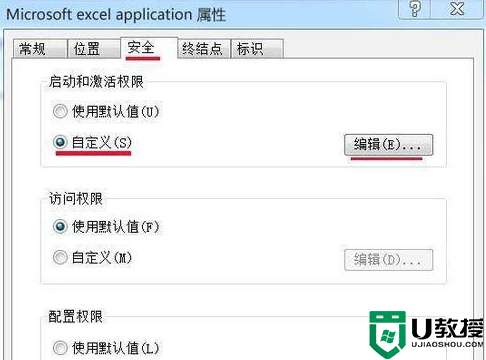
7、在打开的启动和激活权限窗口,我们点击组或用户名中的Administrators,在Administrators 的权限(P)允许下都打上勾。再点击:确定;
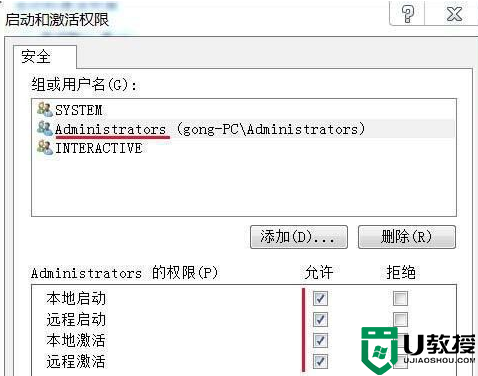
8、回到Microsoft excel application属性窗口,我们点击:访问权限 - 自定义 - 编辑;
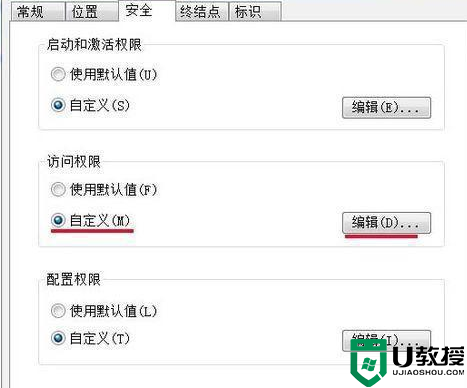
9、在打开的访问权限窗口,我们点击组或用户名中的Administrators,在Administrators 的权限(P)允许下都打上勾,再点击:确定;
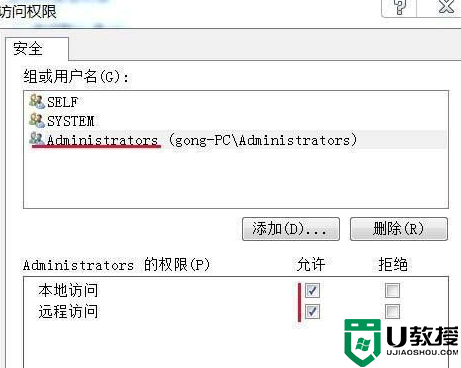
10、我们再回到Microsoft excel application属性窗口,我们点击配置权限的编辑,查看一下配置权限;
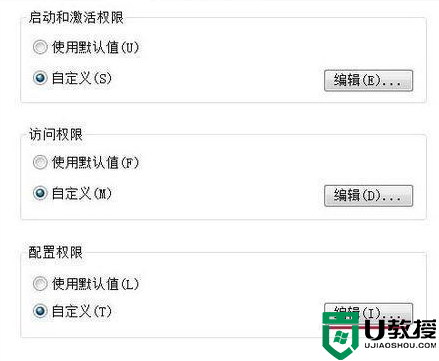
11、在打开的更改配置权限窗口,我们看到Administrators 的权限配置正确,点击:确定;
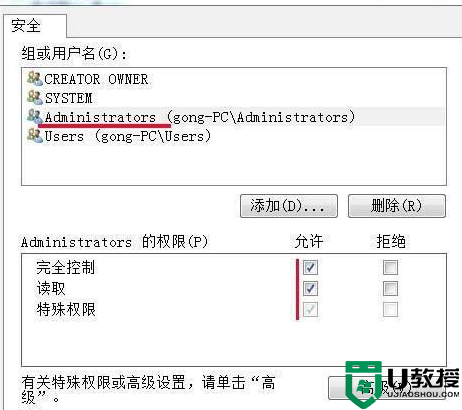
12、回到Microsoft excel application属性窗口。我们点击:应用 - 确定,退出组件服务。
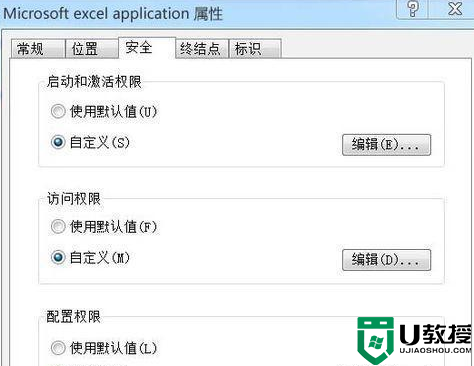
关于win7打开excel系统提示配置标识不正确,无法开始服务器进程的详细解决方法就给大家讲解到这边了,有遇到相同情况的用户们可以尝试上面的方法来进行解决吧。
win7打开excel系统提示配置标识不正确,无法开始服务器进程如何处理相关教程
- win7配置标识不正确系统无法开始服务器进程怎么办
- win7配置标识不正确系统无法开始服务器进程怎么办
- 并行配置不正确怎么处理win7 win7程序并行配置不正确如何修复
- win7服务管理器在哪打开 win7怎么打开服务器管理
- w7系统进程管理怎么打开 w7系统如何打开进程管理器
- win7配置iss服务器教程 win7本地服务器iis配置方法
- win7系统telnet服务如何打开 教你开启win7telnet服务的方法
- 激活win7系统提示“您关闭了软件保护服务,请在服务中开启后重新激活”如何处理
- 应用程序无法启动因为并行配置不正确win7如何修复
- win7打开战网报错无法找到入口怎么办 win7战网打不开提示“Battle.net.exe-无法找到入口”如何处理
- Win11怎么用U盘安装 Win11系统U盘安装教程
- Win10如何删除登录账号 Win10删除登录账号的方法
- win7系统分区教程
- win7共享打印机用户名和密码每次都要输入怎么办
- Win7连接不上网络错误代码651
- Win7防火墙提示“错误3:系统找不到指定路径”的解决措施
热门推荐
win7系统教程推荐
- 1 win7电脑定时开机怎么设置 win7系统设置定时开机方法
- 2 win7玩魔兽争霸3提示内存不足解决方法
- 3 最新可用的win7专业版激活码 win7专业版永久激活码合集2022
- 4 星际争霸win7全屏设置方法 星际争霸如何全屏win7
- 5 星际争霸win7打不开怎么回事 win7星际争霸无法启动如何处理
- 6 win7电脑截屏的快捷键是什么 win7电脑怎样截屏快捷键
- 7 win7怎么更改屏幕亮度 win7改屏幕亮度设置方法
- 8 win7管理员账户被停用怎么办 win7管理员账户被停用如何解决
- 9 win7如何清理c盘空间不影响系统 win7怎么清理c盘空间而不影响正常使用
- 10 win7显示内存不足怎么解决 win7经常显示内存不足怎么办

